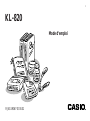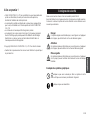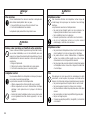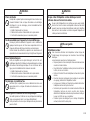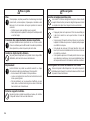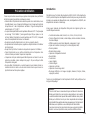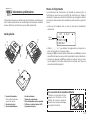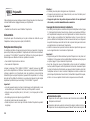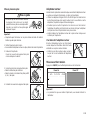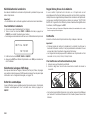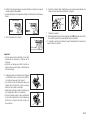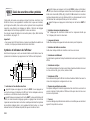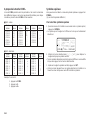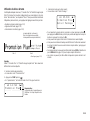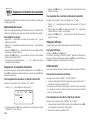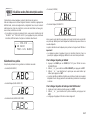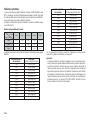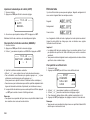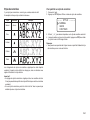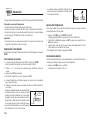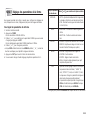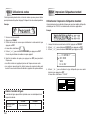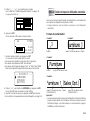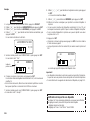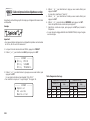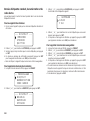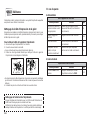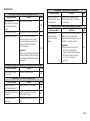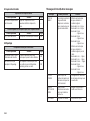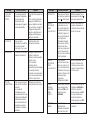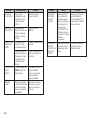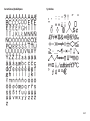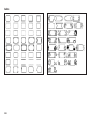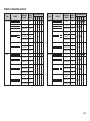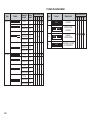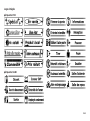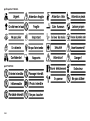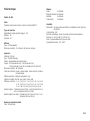KL-820
F
RJA519067-001V01
Mode d’emploi

F-1
Consignes de sécurité
Nous vous remercions d’avoir choisi cet excellent produit CASIO.
Avant de l’utiliser, lisez scrupuleusement les Consignes de sécurité suivantes.
Conservez ce manuel à portée de main et utilisez-le comme référence aussi
souvent que nécessaire.
Danger
Ce symbole signale une information qui, si vous I’ignorez ou I’appliquez
mal à propos, peut entraîner la mort ou des blessures graves.
Attention
Ce symbole signale une information qui, si vous I’ignorez ou I’appliquez
mal à propos, peuvent entraîner la mort ou des blessures graves.
Mise en garde
Ce symbole signale une information qui, si vous I’ignorez ou I’appliquez
mal à propos, peuvent entraîner des blessures ou des dommages
matériels.
Exemples de symboles graphiques
indique ce que vous ne devez pas faire. Le symbole ci-contre
vous avertit que vous ne devez pas démonter l’appareil.
indique ce que vous devez faire.
A lire en premier !
• CASIO COMPUTER CO., LTD. ne saurait être tenu pour responsable des
pertes ou réclamations, de votre part ou de toute autre personne,
résultant de l’utilisation de cette imprimante.
• La reproduction partielle ou intégrale de ce manuel sous quelque forme
que ce soit, est interdite sans l’accord explicite de CASIO COMPUTER
CO., LTD.
• Le contenu de ce manuel peut être changé sans préavis.
• Le logiciel est sans cesse révisé et mis à jour. C’est pourquoi le logiciel
fourni et l’affichage qu’il produit peuvent être différents des affichages
illustrés dans ce manuel, ou bien certains éléments décrits dans ce
manuel peuvent avoir été supprimés.
© Copyright 2008 CASIO COMPUTER CO., LTD. Tous droits réservés.
• Veuillez lire scrupuleusement ce manuel avant d’utiliser le produit pour
la première fois.
Français

F-2
Danger
Piles alcalines
Prenez immédiatement les mesures suivantes si du liquide des
piles alcalines devait pénétrer dans vos yeux.
1. Ne vous frottez pas les yeux ! Rincez-les bien à l’eau.
2. Contactez immédiatement un médecin.
Le liquide des piles peut entraîner la perte de la vue.
Attention
Fumée, odeur anormale, surchauffe et autres anomalies
Si vous continuez d’utiliser l’appareil alors qu’il émet de la fumée
ou une odeur inhabituelle, ou en cas de surchauffe, vous vous
exposez à un risque d’incendie et de décharge électrique. Prenez
immédiatement les mesures suivantes si un de ces symptômes
se présente.
1. Eteignez l’imprimante.
2. Débranchez le cordon d’alimentation de la prise murale.
3. Contactez le revendeur qui vous a vendu le produit.
Adaptateur secteur
Une mauvaise utilisation de l’adaptateur secteur peut provoquer
un incendie et une décharge électrique.
Les précautions suivantes sont indispensables.
• Utilisez uniquement les articles spécifiés pour ce produit.
• Utilisez uniquement une source d’alimentation électrique
identique à celle préconisée sur la plaque à l’arrière de
l’appareil.
• Ne branchez jamais l’adaptateur secteur sur une prise murale
où sont également branchés d’autres appareils, ni sur une
multiprise.
Attention
Adaptateur secteur
Une mauvaise utilisation de l’adaptateur secteur risque de
l’endommager et de provoquer un incendie et une décharge
électrique.
Les précautions suivantes sont indispensables.
• Ne posez jamais d’objets lourds sur cet accessoire et ne
l’exposez jamais directement à une source de chaleur.
• Ne le modifiez jamais et ne le pliez pas.
• N’exercez pas de torsion ni de traction sur cet accessoire.
• Au cas où l’adaptateur secteur ou sa prise seraient
endommagés, contactez votre revendeur.
Adaptateur secteur
• Ne jamais toucher l’adaptateur secteur ni ses fiches avec des
mains mouillées. Ceci crée un risque de choc électrique.
• Ne jamais utiliser le cordon d’alimentation ni l’adaptateur
secteur à un endroit où d’être mouillé. L’eau crée un risque
d’incendie et de choc ils risquent d’être mouillés.
• Ne jamais poser de vase ni de récipient contenant des liquides
sur l’adaptateur secteur. L’eau crée un risque d’incendie et de
choc électrique.
Piles
Mal employées, les piles peuvent fuir et endommager les objets
environnants, ou bien exploser, et provoquer un incendie ou des
blessures. Il est nécessaire de toujours prendre les mesures suivantes.
• Ne jamais essayer d’ouvrir les piles ni de les court-circuiter.
• Ne jamais exposer les piles à la chaleur ni les incinérer.
• Ne jamais utiliser en même temps des piles usées et des piles
neuves.
• Ne jamais utiliser en même temps différents types de piles.
• Ne pas recharger les piles.
• S’assurer que les pôles positifs (+) et négatifs (–) sont orientés
correctement.

F-3
Attention
Chocs et chutes
L’emploi de ce produit après un dommage dû à une chute ou à un
mauvais traitement crée un risque d’incendie ou de décharge
électrique. En cas de dommage, prenez immédiatement les
mesures suivantes.
1. Mettez l’imprimante hors tension.
2. Débranchez le cordon d’alimentation de la prise murale.
3. Contactez le revendeur qui vous a vendu le produit.
Ne désassemblez pas l’appareil et ne le modifiez pas.
N’essayez jamais de démonter l’appareil ni de le modifier de
quelque manière que ce soit. Vous vous exposeriez alors à un
risque de décharge électrique, de brûlure ou de blessures.
Confiez toutes les vérifications, opérations de maintenance et
réparations à votre revendeur dès lors qu’il s’agit d’ouvrir l’appareil.
Eau et objets étrangers
L’ eau, les liquides ou les objets étrangers (surtout s’ils sont
métalliques) pénétrant à l’intérieur de l’appareil induisent un risque
d’incendie et de décharge électrique. En cas d’intrusion de ce
type, prenez immédiatement les mesures suivantes.
1. Mettez l’imprimante hors tension.
2. Débranchez le cordon d’alimentation de la prise murale.
3. Contactez le revendeur qui vous a vendu le produit.
Ne jetez pas ce produit au feu.
Ne brûlez pas ce produit pour vous en débarrasser. Vous vous
exposeriez alors à un risque d’incendie et de blessures en cas
d’explosion.
Mise en garde concernant les sacs en plastique
Ne mettez jamais sur la tête les sacs en plastique de l’emballage.
Vous vous exposeriez alors à un risque d’étouffement.
Cette précaution est encore plus indispensable en présence de
jeunes enfants.
Attention
Ne pas coller d’étiquettes sur des boîtes qui seront
utilisées dans un four à micro-ondes.
Ne pas coller d’étiquettes sur les boîtes que vous voulez mettre
dans un four à micro-ondes. Les étiquettes contiennent du métal
pouvant causer un incendie et des brûlures si elles sont chauffées
dans un four à micro-ondes. La boîte sur laquelle l’étiquette est
collée peut aussi se déformer.
Mise en garde
Adaptateur secteur
Une mauvaise utilisation de l’adaptateur secteur risque de
l’endommager et de provoquer un incendie et une décharge
électrique.
Les précautions suivantes sont indispensables.
• Ne posez jamais cet accessoire près d’une cuisinière ou d’une
source de chaleur intense.
• Pour débrancher l’adaptateur secteur prenez soin de tirer sur
la fiche, et non sur le cordon.
• Enfoncez à fond la fiche de l’adaptateur secteur dans la prise
murale.
• Pour des absences prolongées (par exemple si vous partez
en voyage), débranchez l’adaptateur secteur.
• Lorsque vous n’utilisez pas l’imprimante, veillez à débrancher
l’adaptateur secteur de la prise secteur.
• Ne laissez pas la poussière s’accumuler autour des fiches de
l’adaptateur secteur. Au moins une fois dans l’année,
débranchez l’adaptateur secteur de la prise secteur et nettoyez-
le avec un chiffon sec ou un aspirateur.
• N’utilisez jamais de détergent pour nettoyer l’adaptateur
secteur (surtout la fiche et la prise).

F-4
Mise en garde
Insertion et remplacement des piles
Les ressorts à l’intérieur du logement des piles ont des rebords
coupants. Ne les touchez pas avec les doigts lorsque vous insérez
ou remplacez les piles. Vous risquez sinon de vous blesser.
Afficheur
• N’appuyez jamais sur le panneau LCD et ne le soumettez pas
à des chocs violents. Le verre peut se briser et causer de
blessures.
• Si le panneau LCD devait se briser ou fissurer, ne pas toucher
le liquide à l’intérieur du panneau. Ce liquide peut provoquer
une irritation de la peau.
• Si du liquide du panneau LCD devait pénétrer dans votre
bouche, rincez-vous immédiatement la bouche avec de l’eau
et contactez un médecin.
•
Si du liquide du panneau LCD devait pénétrer dans vos yeux
ou se répandre sur votre peau, rincez-vous immédiatement avec
de l’eau pendant au moins 15 minutes et contactez un médecin.
Mise en garde concernant les éléments très chauds
Ne touchez jamais la tête d’impression ni les autres composants
métalliques qui l’entourent. Ces éléments deviennent très chauds
et peuvent causer des brûlures.
Mise en garde
Piles
Mal employées, les piles peuvent fuir et endommager les objets
environnants, ou bien exploser, et provoquer un incendie ou des
blessures. Il est nécessaire de toujours prendre les mesures
suivantes.
• N’utiliser que les piles spécifiées pour ce produit.
• Retirer les piles de ce produit s’il ne doit pas être utilisé pendant
un certain temps.
Conservez des copies de toutes données importantes
Recopiez toutes données importantes sur un carnet ou autre
chose. La mémoire peut en effet se vider à la suite d’un problème,
d’une réparation, ou bien lorsque les piles sont vides.
Gardez les objets lourds à distance.
Ne posez jamais d’objet lourd sur ce produit. Celui-ci risque d’être
déstabilisé, de tomber et de causer des blessures.
Emplacement
Evitez d’installer ce produit aux endroits suivants. Le risque
d’incendie et de décharge électrique est trop important.
• Environnements très humides et très poussiéreux
• Locaux où on prépare de la nourriture ou tout autre lieu soumis
à des vapeurs grasses
• Près de radiateurs, sur une couverture chauffante, en plein
soleil, dans un véhicule fermé et garé au soleil et tout autre
lieu soumis à une chaleur élevée.
Evitez les supports instables.
Ne placez jamais ce produit sur une table, un bureau, etc. instable.
Il risque de tomber et de causer des blessures.

F-5
Introduction
Félicitations pour l’achat de cette imprimante CASIO KL-820. Cette imprimante
CASIO permet d’imprimer des étiquettes autocollantes pour une grande variété
d’emploi, par exemple des étiquettes de noms, des étiquettes de CD/DVD, des
étiquettes de classeurs et davantage.
Vous pouvez produire des étiquettes attrayantes et originales grâce aux
caractéristiques suivantes :
• Formats de bandes variés (6 mm, 9 mm, 12 mm, 18 mm, 24 mm)
• Polices attrayantes (Linéale, Linéale italique, Linéale arrondie, Romaine,
Romaine italique)
• Effets de police de caractères (dégradé, soulignement, case)
• Styles de caractères (normal, gras, contour, dégradé, relief)
• Divers symboles
• Mémorisation de texte
• Impression d’étiquettes standard
• Numérotation
• Code barres
• Logos intégrés
• Cadres intégrés
• Impression verticale
• Impression d’une image miroir
• Messages affichés en 6 langues (anglais, allemand, français, italien,
espagnol, suédois)
Toutes ces caractéristiques font de l’imprimante CASIO l’outil parfait pour tous
les types d’étiquetage !
Important !
• Prenez contact avec un revendeur lorsqu’un entretien est nécessaire.
• Notez que le fabricant ne sera pas tenu responsable en cas de pertes
ou de réclamations de tiers pouvant découler de l’utilisation de ce produit.
• Notez que le fabricant ne sera pas tenu responsable de dommages
subis résultant d’une perte de données provoquée par un fonctionnement
défectueux, une réparation ou une interruption de l’alimentation.
•
Vous devez conserver des copies des données que vous jugez importantes.
• Gardez ce manuel à portée de main pour toute référence future.
Précautions d’utilisation
Prenez les précautions suivantes pour garder votre imprimante en parfait état
de fonctionnement pendant de nombreuses années.
• Evitez d’utiliser l’imprimante à des endroits exposés à un soleil intense, à une
humidité élevée, à une charge électrostatique, à des changements subits de
température et à des températures extrêmes. Plage de températures
opérationnelle : 10°C à 35°C
• La capacité des piles faiblit à une température inférieure à 10°C. C’est pourquoi
le message “ PILE FAIBLE! ” peut apparaître plus tôt que prévu. Le cas
échéant, utilisez l’imprimante à une température de 10°C à 35°C, à laquelle
elle est susceptible de fonctionner normalement.
• Ne jamais soumettre l’imprimante à ces chocs ou impacts violents.
• Ne jamais laisser tomber de pinces, aiguilles ou d’objets similaires à l’intérieur
de l’imprimante.
• Ne pas tirer trop fort sur la bande ni essayer de la repousser à l’intérieur.
• Posez l’imprimante sur une surface horizontale lors de l’impression. Une
surface inclinée peut rendre l’impression impossible.
• L’impression n’est pas nette lorsque la tête d’impression est sale. Si le cas se
présente, procédez comme indiqué à la page F-32 pour nettoyer la tête
d’impression et le galet.
• Ne pas utiliser l’imprimante à un endroit exposé à une lumière intense. La
lumière directe du soleil ou toute autre lumière intense peut causer un
dysfonctionnement du capteur optique.

F-6
Partie 6 Impression .................................................................. F-22
Impression d’une bande............................................................................ F-22
Aperçu de l’impression.............................................................................. F-22
Avance de la bande .................................................................................. F-22
Partie 7 Réglage des paramètres de la forme........................ F-23
Partie 8 Utilisation de cadres .................................................. F-24
Partie 9 Impression d’étiquettes standard .............................F-24
Utilisation de l’impression d’étiquettes standard ....................................... F-24
Partie 10 Création et impression d’étiquettes numérotées .. F-25
Formats de numérotation .......................................................................... F-25
Partie 11 Code Barres ...............................................................F-27
Spécifications des codes barres ............................................................... F-27
Partie 12
Création et impression d’une étiquette avec un logo.....
F-28
Partie 13 Mémoire ..................................................................... F-29
Données de texte ...................................................................................... F-29
Données d’étiquettes standard, de numérotation et de codes barres ...... F-30
Partie 14 Paramétrage de l’imprimante................................... F-31
Partie 15 Référence................................................................... F-32
Nettoyage de la tête d’impression et du galet........................................... F-32
En cas de panne ....................................................................................... F-32
Messages d’erreur/Autres messages ....................................................... F-34
Caractères alphabétiques ......................................................................... F-37
Symboles .................................................................................................. F-37
Cadres ...................................................................................................... F-38
Modèles d’étiquettes standard .................................................................. F-39
Formats de numérotation .......................................................................... F-40
Logos intégrés .......................................................................................... F-41
Fiche technique......................................................................................... F-43
Sommaire
Consignes de sécurité................................................................F-1
Précautions d’utilisation ............................................................ F-5
Partie 1 Informations préliminaires .......................................... F-7
Guide général ............................................................................................. F-7
Menus de l’imprimante ................................................................................ F-7
Partie 2 Préparatifs ..................................................................... F-8
Alimentation ................................................................................................ F-8
Remplacement des piles............................................................................. F-8
Adaptateur secteur...................................................................................... F-9
Mise sous et hors tension ........................................................................... F-9
Réinitialisation de la mémoire ................................................................... F-10
Sélection de la langue d’affichage ............................................................ F-10
Extinction automatique.............................................................................. F-10
Rappel d’une phrase de la mémoire ......................................................... F-10
Cartouche ................................................................................................. F-10
Partie 3 Saisie de caractères et de symboles ........................ F-12
Symboles et indicateurs de l’afficheur ...................................................... F-12
Saisie de caractères alphanumériques ..................................................... F-13
A propos de la touche CODE.................................................................... F-14
Symboles spéciaux ................................................................................... F-14
Utilisation de blocs de texte ...................................................................... F-15
Partie 4 Suppression et insertion des caractères ................. F-16
Déplacement du curseur ........................................................................... F-16
Suppression de caractères individuels ..................................................... F-16
Vidage de l’afficheur.................................................................................. F-16
Edition de texte ......................................................................................... F-16
Partie 5 Police, taille des caractères,
effets de texte et styles de caractères ...................... F-17
Sélection d’une police ............................................................................... F-17
Ta ille des caractères ................................................................................. F-18
Effets de texte ........................................................................................... F-20
Styles de caractères ................................................................................. F-21

F-7
Partie 1
Informations préliminaires
Cette partie du manuel vous fournit toutes les informations nécessaires pour
tirer le meilleur parti de toutes les caractéristiques de l’imprimante. Veuillez la
lire avec attention la première fois que vous utilisez l’imprimante.
Guide général
Menus de l’imprimante
Le fonctionnement de l’imprimante a été simplifié au maximum, grâce à
l’affichage de menus qui vous permettent de sélectionner les réglages
nécessaires. Chaque menu est décrit en détail dans les paragraphes suivants
de ce manuel, mais veuillez noter au préalable les points suivants au sujet des
menus :
• L’option qui est soulignée dans un menu est celle qui est actuellement
sélectionnée.
6
6c
m1
1
.
CAS IO
CO
M
P
UT
E
CO
M
P
AN
Y
R
AB
• Utilisez c, v, x et z pour déplacer le soulignement vers la gauche, la
droite, le haut ou le bas et changer d’option.
• Appuyez sur SET pour valider l’option sélectionnée ou sur ESC pour sortir du
menu affiché (et revenir au menu ou à l’écran précédent) sans rien sélectionner.
• Lorsque vous appuyez sur SET pour valider une option du menu, le menu
suivant apparaît ou la fonction sélectionnée est exécutée, puis l’écran de
saisie de texte initial réapparaît.
Option
sélectionnée
1 Touche d’alimentation
Sert à mettre l’imprimante
sous et hors tension.
2 Touche de fonction
3 Touches alphabétiques
4 Sortie de la bande
5 Bouton de coupe-bande
6 Prise d’adaptateur secteur optionnel
7 Afficheur à cristaux liquides (LCD)
8 Logements des piles
Si le couvercle de la cassette se détache
Rattachez le couvercle de la façon
indiquée sur l’illustration. Faites
attention de ne pas trop courber le
couvercle pour ne pas endommager
les onglets et les orifices.
5
1
2
3
4
6
7
8

F-8
Partie 2
Préparatifs
Cette partie du manuel vous indique comment charger les piles et la cartouche et
comment effectuer des réglages de base pour l’imprimante.
Important !
• Veuillez lire cette section avant d’utiliser l’imprimante.
Alimentation
L’imprimante peut être alimentée par six piles alcalines de taille AA ou par
l’adaptateur secteur proposé en option (AD-A95100).
Remplacement des piles
Un indicateur de faible charge des piles permet de savoir quand la charge des
piles est trop faible pour permettre à l’imprimante de fonctionner normalement.
Le message “ PILE FAIBLE! ” apparaît sur l’afficheur si la charge des piles est
faible lorsque vous effectuez l’une des opérations suivantes.
• Vous mettez l’imprimante sous tension.
• Vous exécutez l’impression.
Lorsque le message “ PILE FAIBLE! SET/ESC ” apparaît, appuyez sur SET
pour le faire disparaître de l’afficheur. Vous devriez encore pouvoir effectuer
certaines opérations sur l’imprimante mais les opérations consommatrices
d’électricité (par exemple l’impression) peuvent être impossibles si la charge
des piles est trop faible. De toute façon, vous devez remplacer les piles le plus
rapidement possible lorsque le message “ PILE FAIBLE! ” apparaît.
Important !
• Les piles peuvent exploser ou fuir et endommager votre imprimante si vous
ne les utilisez pas correctement. Notez les points importants suivants.
• Assurez-vous que les pôles plus (+) et moins (–) de chaque pile sont bien
orientés.
• Ne mélangez jamais des piles de types différents.
• Ne laissez jamais des piles épuisées dans.
• Retirez les piles si vous n’avez pas l’intention d’utiliser l’imprimante pendant
longtemps.
Attention !
• N’utilisez jamais de piles rechargées avec l’imprimante.
• N’exposez pas des piles à une chaleur directe, ne les court-circuitez pas et
n’essayez pas de les démonter.
•
Rangez les piles hors de portée de jeunes enfants. Si une pile devait
être avalée, consultez immédiatement un médecin.
Sauvegarde des données de la mémoire
• Ne retirez jamais les piles ou ne débranchez jamais l’adaptateur secteur (page
F-9) lorsque l’imprimante est sous tension. Assurez-vous aussi que l’afficheur
est complètement vide après avoir mis l’imprimante hors tension et avant de
retirer les piles ou de débrancher l’adaptateur secteur. Si vous retirez les
piles ou débranchez l’adaptateur secteur au mauvais moment, vous risquerez
de perdre le texte que vous étiez en train de composer ainsi que les données
enregistrées dans la mémoire de l’imprimante.
• Veillez à conserver des copies de toutes les données importantes que vous
avez enregistrées dans la mémoire de l’imprimante.
Important !
• L’imprimante peut s’arrêter subitement pendant l’impression si les piles sont
trop faibles. C’est pourquoi il est conseillé d’utiliser l’adaptateur secteur proposé
en option (page F-9) pour alimenter l’imprimante.
• Avant de changer de source d’alimentation entre les piles et l’adaptateur
secteur, veillez à toujours mettre l’imprimante hors tension. Seulement après
la mise hors tension de l’imprimante vous pouvez insérer les piles ou brancher
l’adaptateur secteur. Si vous raccordez l’adaptateur secteur ou insérez les
piles lorsque l’imprimante est sous tension, l’alimentation risque d’être coupée,
et dans ce cas vous perdrez tout le texte sur lequel vous aviez travaillé.
Autonomie des piles
• Impression d’environ quatre cartouches de 18 mm dans des conditions
d’impression ordinaires*
*L’impression de texte ou dessins contenant de larges surfaces noires et
l’impression à basse température peuvent réduire l’autonomie des piles.

F-9
Adaptateur secteur
Veuillez noter les précautions suivantes lorsque vous utilisez l’adaptateur secteur
en option pour alimenter l’imprimante, car elles sont importantes.
• Utilisez un adaptateur d’origine CASIO AD-A95100 ayant la même tension
de fonctionnement que votre courant secteur local. Si vous utilisez un autre
adaptateur, l’imprimante risque d’être endommagée.
• N’oubliez pas de mettre l’imprimante hors tension avant de brancher
l’adaptateur. Ne mettez pas l’imprimante sous tension tant que l’adaptateur
n’est pas branché sur l’imprimante et sur la prise secteur.
• Veillez à débrancher l’adaptateur secteur de la prise secteur lorsque vous
n’utilisez pas l’imprimante.
Pour brancher l’adaptateur secteur
Branchez l’adaptateur secteur sur l’imprimante
comme indiqué sur l’illustration. Branchez l’autre
extrémité sur une prise secteur ordinaire.
• Veillez à ne pas trop courber ou plier, ou bien à
ne pas tirer sur les extrémités de l’adaptateur
secteur.
Mise sous et hors tension
Appuyez sur ON/OFF pour mettre l’imprimante sous et hors tension.
Important !
• La première fois que vous utilisez l’imprimante, vous devriez d’abord la
réinitialiser.
Mise en place des piles
Mise en garde
• Ne touchez pas les ressorts sous le couvercle
du logement des piles avec les doigts
pendant la mise en place ou le remplacement
des piles. Les ressorts ont une partie aiguë
et peuvent couper.
Important !
• L’imprimante peut fonctionner sur six piles alcalines de taille AA. Veillez à
n’utiliser que des piles alcalines.
1. Mettez l’imprimante hors tension.
• Si vous utilisez l’adaptateur secteur en option, débranchez-le de l’imprimante.
2. Retournez l’imprimante.
Ouvrez le couvercle du logement des piles
comme indiqué sur le dessin.
3. Insérez les piles dans le logement des piles.
• Veillez à utiliser des piles alcalines.
• Veillez à orienter correctement les pôles positifs
(+) et (–) des piles.
4. Remettez le couvercle du logement des piles.
Power On Power Off
0
0c
m4
4
×
.
••
•
••
•
•
•
••••
••••
ab

F-10
Rappel d’une phrase de la mémoire
Si vous mettez l’imprimante hors tension ou si l’imprimante se met
automatiquement hors tension tandis que vous êtes en train d’écrire une phrase,
cette phrase sera enregistrée temporairement dans la mémoire de l’imprimante.
Lorsque vous remettrez l’imprimante sous tension, le message “ [SET] POUR
RAPPELER ” apparaîtra. Pour afficher la phrase actuellement enregistrée dans
la mémoire, il suffit d’appuyer sur SET.
* Une phrase créée pour l’impression d’étiquettes standard, la numérotation et les codes
barres ne peut pas être récupérée.
Cartouche
Insérez la cartouche dans l’imprimante de la façon indiquée ci-dessous.
Important !
• N’essayez jamais de renfoncer la bande dans la cassette. Une fois que la
bande est sortie de la cassette, il n’est pas possible de la rembobiner. Si vous
essayez de le faire, l’imprimante risque de mal fonctionner.
• Les largeurs de bande qui peuvent être utilisées avec l’imprimante sont les
suivantes : 6 mm, 9 mm, 12 mm, 18 mm, 24 mm.
Pour mettre une cartouche de bande en place
1. Assurez-vous que l’imprimante est éteinte.
2. Insérez le doigt sous le centre du couvercle de cassette et relevez le
couvercle.
• Ne touchez jamais la tête d’impression ni les autres composants métalliques
qui l’entourent. Ces éléments deviennent très chauds et peuvent causer des
brûlures.
Réinitialisation de la mémoire
Vous devriez réinitialiser la mémoire de l’imprimante la première fois que vous
utilisez l’imprimante.
Important !
• La réinitialisation de la mémoire supprime toutes les données mémorisées.
Pour réinitialiser la mémoire
1. Assurez-vous que l’imprimante est hors tension.
2. Tout en tenant les touches PRINT et SPACE enfoncées, appuyez sur
ON/OFF pour mettre l’imprimante sous tension.
• Ce message vous demande de confirmer ou non l’initialisation de l’imprimante.
IN
I
ALI
S
ER?TI
SET / ESC
3. Relâchez les touches PRINT, SPACE et ON/OFF.
4. Appuyez sur SET pour initialiser l’imprimante ou sur ESC pour abandonner
sans l’initialiser.
Sélection de la langue d’affichage
Vous pouvez sélectionner l’anglais, l’allemand, le français, l’italien, l’espagnol
ou le suédois comme langue pour l’affichage des messages. Pour de plus amples
informations sur le changement de langue, voir page F-31.
Extinction automatique
Si vous n’effectuez aucune opération pendant six minutes environ, l’imprimante
s’éteindra automatiquement. Pour la remettre sous tension, appuyez sur
ON/OFF.
➞

F-11
6. Insérez la cartouche dans l’imprimante en vous assurant que la bande et le
ruban encreur passent bien entre la tête et le galet.
7. Fermez le couvercle.
8. Mettez l’imprimante sous tension et appuyez sur FUNC puis deux ou trois fois
sur
– (FEED) pour être sûr que la bande sort sans problème.
• Si la bande ne sort pas normalement, coupez l’alimentation et recommencez
depuis l’étape 1 ci-dessus.
3. Retirez le carton qui bloque la nouvelle cartouche et assurez-vous que la
bande est prête à être utilisée.
• La bande doit passer sous le guide de bande et ne doit pas être recourbée ou
tordue.
4. Tirez la bande de 3 cm environ.
Important !
• Une fois que la bande a été tirée, il n’est plus
possible de la repousser à l’intérieur de la
cartouche.
• Ne forcez pas lorsque vous tirez la bande. Le
ruban encreur pourrait rompre, entraînant par la
suite un bourrage.
5. Retendez le ruban encreur de la façon indiquée
sur l’illustration avec un crayon ou un objet fin.
La bande ne bouge pas à ce moment.
• Si le ruban encreur est détendu lorsque vous
l’insérez dans l’imprimante, il peut se rompre,
entraînant par la suite un bourrage.
• Veillez à bien retendre le ruban encreur dans le
sens indiqué par la flèche (a) seulement.
• Tournez la bobine jusqu’à ce que l’autre bobine
(b) se mette à tourner dans le sens indiqué par
la flèche. A ce moment, le ruban encreur a la
bonne tension.
(a)
(b)
Guide de bande
OUI!
NON!
Bande
Ruban encreur
(sous la bande)
Galet
Tête

F-12
Partie 3
Saisie de caractères et de symboles
Cette partie du manuel vous explique comment saisir des caractères. Pour
faciliter les choses, nous appellerons caractères tout ce que vous saisissez,
qu’il s’agisse d’une lettre, d’un nombre ou d’un symbole. Dans les explications
suivantes, nous utiliserons les réglages par défaut, c’est-à-dire les réglages
valides depuis l’écran initial qui apparaît à la mise sous tension.
Pour de plus amples informations sur les autres polices, styles, effets et tailles
de caractères, voir page F-17.
Important !
• Vous pouvez saisir 100 caractères au maximum par étiquette. Au-delà de ce
nombre, il n’est plus possible de saisir d’autres caractères.
Symboles et indicateurs de l’afficheur
Avant de saisir quoi que ce soit, vous devez d’abord vous familiariser avec les
symboles et les indicateurs qui apparaissent sur l’afficheur de l’imprimante.
0
0c
m4
4
.
F ab
SANS-SERIF
SANS-S ITC
SANS-S RND
ROMAN
ROMAN ITC
VERTICAL
MIRROR
12 5
5
6
89
3 4
0
7
1 Indicateur de Fonction/Bascule/Code
apparaît lorsque vous appuyez sur la touche FUNC. Si vous appuyez sur
une touche lorsque cet indicateur est affiché, la fonction indiquée au-dessus,
au-dessous ou à côté de la touche est exécutée.
apparaît lorsque vous appuyez sur la touche SHIFT. Lorsque cet indicateur est
affiché, le clavier bascule au réglage opposé au réglage actuel et saisit des
majuscules ou des minuscules. Les touches numériques saisissent les symboles
de ponctuation indiqués dans le coin supérieur droit des touches. Le clavier
redevient normal (et l’indicateur disparaît) dès que le caractère est saisi.
apparaît lorsque vous appuyez sur la touche CODE. Lorsque cet indicateur
est affiché, les touches numériques saisissent les accents marqués au-dessus
d’elles et les touches U, O, P, A, S, J, K, L, Z, C et N saisissent les caractères
spéciaux indiqués dans leurs coins inférieurs droits. Le clavier redevient normal
(et l’indicateur de code disparaît) dès que l’accent a été saisi.
apparaît lorsque vous appuyez en même temps sur les touches SHIFT et
CODE.
2 Indicateur de majuscules/minuscules
“ AB ” indique que les caractères insérés seront en majuscules tandis que
“ ab ” indique qu’ils seront en minuscules.
3 Longueur de bande
Cette valeur indique la longueur de bande nécessaire pour l’impression.
4 Indicateur de taille de caractères
Cette valeur indique la taille du caractère où se trouve le curseur.
5 Indicateurs de défilement
Ces indicateurs apparaissent lorsqu’il existe des données avant ou après l’écran
affiché.
6 Indicateurs de styles
Ces indicateurs désignent le style de caractères actuellement utilisé. Vous avez
le choix entre normal, gras, contour, ombre et relief.
7 Indicateurs d’effet
Ces indicateurs désignent l’effet de caractère actuellement utilisé. Vous avez le
choix entre le dégradé, le soulignement ou la case.
8 Repères de position de caractère
Ces repères désignent l’endroit où apparaissent les caractères au moment où
vous les saisissez. Cette partie de l’afficheur est toujours vide à la mise sous
tension de l’imprimante.
9 Curseur
Le curseur désigne la position de saisie du texte. Le caractère que vous saisissez
apparaît à la position du curseur.

F-13
0 Indicateur d’impression en miroir
Cet indicateur apparaît lorsque l’imprimante est réglée pour l’impression en
miroir. L’impression normale (pas en miroir) est effectuée lorsque cet indicateur
n’apparaît pas.
q Indicateur d’impression verticale
Cet indicateur apparaît lorsque l’imprimante est réglée pour l’impression verticale.
L’impression est normale (horizontale) lorsque cet indicateur n’apparaît pas.
w Indicateurs de police
Un pointeur apparaît à côté de la police actuellement sélectionnée.
Saisie de caractères alphanumériques
Le paragraphe suivant indique la saisie de base de lettres et de nombres. Nous
utiliserons les réglages par défaut pour imprimer les caractères suivants.
ABXYZ Computer Company
1234567890
Remarque
• Si vous maintenez la pression sur une touche, l’opération ou la saisie se
répétera ou sera plus rapide jusqu’à ce que vous relâchiez la touche.
Pour saisir des caractères alphanumériques
1. Mettez l’imprimante sous tension.
2. Saisissez la première ligne de caractères.
• Pour saisir des majuscules, vous pouvez appuyer sur SHIFT ou CAPS. Avec
SHIFT, il faut appuyer sur la touche pour chaque caractère, tandis qu’avec
CAPS le clavier reste en majuscules jusqu’à ce que ce vous appuyiez une
nouvelle fois sur CAPS.
• Appuyez sur SPACE pour créer des espaces.
• Si vous saisissez un mauvais caractère, appuyez sur BS pour le supprimer et
recommencez. Voir page F-16 pour le détail sur l’édition de texte.
3. Lorsque vous avez atteint la fin d’une ligne de texte, appuyez sur
pour
marquer une nouvelle ligne.
• Le retour à la ligne est marqué sur l’afficheur par le symbole
. Ce symbole
indique l’endroit où les lignes changent.
• Le nombre maximal de lignes dépend de la largeur de la bande en place
dans l’imprimante.
Largeur de bande Nombre de lignes
maximale
• 6 mm ........................ 1
• 9 mm ........................ 1
• 12 mm ...................... 2
• 18 mm ...................... 3
• 24 mm ...................... 3
4. Saisissez les caractères sur la seconde ligne.
5. Pour imprimer le texte saisi, appuyez sur PRINT. Pour le détail sur
l’impression, voir page F-22.

F-14
A propos de la touche CODE...
La touche CODE permet de saisir la ponctuation et les accents nécessaires
dans différentes langues. Les touches qui doivent être utilisées pour chaque
caractère en plus de la touche CODE sont les suivantes.
Exemple : Pour saisir á.
1. Appuyez sur CODE.
2. Appuyez sur 1.
3. Appuyez sur A.
Symboles spéciaux
Vous pouvez aussi accéder à un menu de symboles spéciaux en appuyant sur
SYMBOL.
(Il y a en tout 86 symboles différents.)
Pour saisir des symboles spéciaux
1. Quand le curseur est à l’endroit où vous voulez saisir un symbole spécial,
appuyez sur SYMBOL.
• Le symbole qui est souligné sur l’afficheur est celui qui est actuellement
sélectionné.
,.: • ?! ‘
’
“” „;
(
¥#& @
§
%‰
+–
×=≠÷±<
✽
)[]{}
<< >>
/\$¢£
Fr
¿¡
<><<>>
YSM
BOLE
–––
–
–––
2. Utilisez les touches directionnelles c, v , x et z pour déplacer le
soulignement jusqu’au symbole souhaité.
• Tous les symboles disponibles ne rentrent pas dans l’afficheur. Le menu défile
lorsque vous appuyez sur les touches directionnelles.
3. Après avoir souligné le symbole souhaité, appuyez sur SET.
• L’écran de saisie réapparaît avec le symbole sélectionné à l’endroit où se
trouvait le curseur lorsque vous avez affiché la liste de symboles.
CODE U Ü
CODE O Œ
CODE P Å
CODE A Æ
CODE J Ö
CODE K Ä
CODE L J
CODE Z W
CODE C Ç
CODE N Ñ
CODE 1
´
CODE 2
`
CODE 3
¨
CODE 4
˜
CODE 5
ˆ
CODE 6
ˇ
CODE 7
°
CODE 8
/
CODE 9
˝
CODE 0
˛
Caractères
obtenus
Touches
utilisées
Caractères
obtenus
Touches
utilisées
Caractères
obtenus
Touches
utilisées
■ CAPS activée
CODE L j
CODE Z w
CODE C ç
CODE N ñ
CODE 1
´
CODE 2
`
CODE 3
¨
CODE 4
˜
CODE 5
ˆ
CODE 6
ˇ
CODE 7
°
CODE 8
/
CODE 9
˝
CODE 0
˛
Caractères
obtenus
Touches
utilisées
Caractères
obtenus
Touches
utilisées
Touches
utilisées
CODE U ü
CODE O œ
CODE P å
CODE A æ
CODE S ß
CODE J ö
CODE K ä
■ CAPS désactivée
Caractères
obtenus

F-15
Repère de bloc
Le repère de bloc n’apparaît que sur
l'afficheur. Il n’est pas imprimé sur la
bande.
Le repère de bloc se trouve ici.
(Rien n’est imprimé aux endroits
correspondant aux repères de blocs.)
Utilisation de blocs de texte
Sur l’étiquette indiquée ci-dessous, “ Promotion Plan ” et “ Retail Package Sample
Data ” fonctionnent comme blocs indépendants, que nous désignons ici par le
terme “ blocs de texte ”, ou simplement “ blocs ”. Vous pouvez diviser le texte de
l’étiquette en plusieurs blocs, puis appliquer les réglages suivants bloc par bloc.
• Nombre de lignes de texte (page F-13)
• Alignement du texte (page F-23)
• Intervalle des caractères (page F-23)
Bloc 1 Bloc 2
• Deux lignes (page F-13)
Exemple
Utiliser “ Promotion Plan ” et “ Retail Package Sample Data ” dans deux blocs
différents de la même étiquette
1. Saisissez le texte du premier bloc.
• Ici nous allons saisir “ Promotion Plan ”.
2. Appuyez sur FUNC puis sur
.
• Un “ repère de bloc ” est saisi et le texte s’inscrit à la gauche du bloc.
41
7c
m4
4
.
Pro ot io
n
PlmanB
ab
3. Saisissez le texte pour le bloc suivant.
• Ici nous allons saisir “ Retail Package ”.
52
3c
m4
4
.
Pro ot io
n
Plman
Re
t
il
Pac
kaage
B
ab
• Pour supprimer le repère de bloc, amenez le curseur jusqu'au symbole
B
,
puis appuyez sur DEL. Notez qu’il n’est pas possible de supprimer un repère
de bloc en appuyant sur la touche BS.
• Vous pouvez avoir jusqu'à trois blocs à l’intérieur d’une seule étiquette.
• Vous pouvez aussi diviser le texte qui vient d’être saisi. Positionnez seulement
le curseur à l’endroit où vous voulez insérer un repère de bloc, puis appuyez
sur FUNC
.
• Des repères de blocs ne peuvent pas être insérés lorsque FIXE est sélectionné
pour LONG-BA. Voir page F-23 pour de plus amples informations.
• Les cadres ne peuvent pas être utilisés lorsque des repères de blocs sont
insérés.

F-16
Partie 4
Suppression et insertion des caractères
Cette partie vous indique tout ce qu’il faut savoir pour supprimer et modifier des
caractères déjà saisis.
Déplacement du curseur
Utilisez les touches directionnelles pour déplacer le curseur sur l’afficheur et le
positionner à l’endroit où vous voulez pour supprimer et éditer des caractères.
Pour déplacer le curseur
• Appuyez sur c pour déplacer le curseur vers la gauche et sur v pour le
déplacer vers la droite.
• Appuyez sur x pour déplacer le curseur vers le haut et sur z pour le déplacer
vers le bas.
• Appuyez sur FUNC puis sur c pour positionner le curseur au début (extrême
gauche) des caractères affichés.
• Appuyez sur FUNC puis sur v pour positionner le curseur à la fin (extrême
droite) des caractères affichés.
• Si vous tenez la touche directionnelle c, v, x ou z enfoncée, le curseur
se déplacera plus rapidement.
Suppression de caractères individuels
Vous pouvez supprimer des caractères individuels avec la touche BS ou la
touche DEL. L’ endroit où vous devez positionner le curseur est la seule différence
entre ces deux touches.
Pour supprimer des caractères à l’aide de la touche BS
Exemple : Pour remplacer le mot “ CASSSIO ” par “ CASIO ”.
1. Utilisez c et v pour positionner le curseur sous “ I ”.
01
3c
m4
4
.
CAS S IOS
ab
2. Appuyez deux fois sur BS pour supprimer les deux S à la gauche du curseur
et décaler “ IO ” vers la gauche.
3. Appuyez sur FUNC puis sur v pour revenir à la fin des caractères et saisir
d’autres caractères.
Pour supprimer des caractères à l’aide de la touche DEL
Exemple : Pour remplacer le mot “ commmputer ” par “ computer ”.
1. Utilisez c et v pour positionner le curseur sous le premier “ m ” (le plus à
gauche).
2. Appuyez deux fois sur DEL pour supprimer les deux “ m ” à la position du
curseur et décaler “ mputer ” vers la gauche.
3. Appuyez sur FUNC puis sur v pour revenir à la fin des caractères et saisir
d’autres caractères.
Vidage de l’afficheur
Procédez de la façon suivante pour dégager tout le texte de l’afficheur.
Pour vider l’afficheur
Appuyez sur FUNC puis sur DEL (CLS).
A ce moment, le message “ EFFACER? SET/ESC ” apparaît sur l’afficheur pour
que vous confirmiez cette opération. Appuyez sur SET pour vider l’afficheur ou
sur ESC pour abandonner l’opération sans rien effacer.
Edition de texte
Vous pouvez procéder de la façon suivante pour éditer du texte sur l’afficheur.
Pour insérer de nouveaux caractères
Exemple : Pour remplacer “ ABCDEF ” par “ ABCXYZDEF ”.
1. Lorsque le texte original est affiché, positionnez le curseur sous la lettre “ D ”.
2. Saisissez les nouveaux caractères (XYZ).
• Au moment où vous saisissez les nouveaux caractères, ceux-ci sont insérés
à la position du curseur. Un espace est créé pour les nouveaux caractères
entre les caractères existants.
Pour remplacer les caractères existants par d’autres
Exemple : Pour remplacer le texte “ ABCDEF ” par “ XYZDEF ”.
1. Lorsque le texte original est affiché, utilisez la touche BS ou la touche DEL
pour supprimer les caractères à changer (ABC).
2. Saisissez les nouveaux caractères (XYZ).

F-17
Partie 5
Police, taille des caractères, effets de texte et styles de caractères
Cette partie du manuel explique comment sélectionner des polices.
Elle vous indique aussi comment régler la taille des caractères, appliquer des
effets de texte, comme le soulignement, un dégradé et une case, et comment
sélectionner des styles de caractères, comme des caractères normaux, gras,
avec contour, ombrés ou en relief.
• Si une phrase se divise en plusieurs blocs, vous pourrez sélectionner soit
“ UN BLOC ” soit “ TOUS LES BLOCS ” pour appliquer la police, la taille de
caractères, l’effet de texte et le style de caractères sélectionnés.
OL
IPCE
–––
–
UB
L
O
CN
T
US
B
LO
SCO
L
SE
––––
Sélection d’une police
L’imprimante présente les cinq polices de caractères suivantes.
• Linéale (SANS-SERIF)
• Linéale italique (SANS-SERIF ITC)
• Linéale arrondie (SANS-SERIF RND)
• Romaine (ROMAN)
• Romaine italique (ROMAN ITC)
Vous pouvez aussi spécifier une police après avoir saisi du texte ou spécifier
une police par défaut qui est automatiquement utilisée lorsque vous créez une
nouvelle étiquette.
La police sélectionnée est indiquée par le pointeur sur la gauche de l’afficheur.
Important !
• Le réglage de polices s’applique à tous les caractères d’un bloc. Vous ne
pouvez pas appliquer de réglages différents à des caractères particuliers.
Pour changer la police par défaut
1. Appuyez sur FUNC puis sur FORM (SET UP) pour afficher le menu
PARAMÉTRAGE.
2. Utilisez x et z pour sélectionner POL. DÉFAUT, puis appuyez sur SET.
3. Utilisez x et z pour sélectionner la police que vous voulez utiliser par
défaut, puis appuyez sur SET.
• La police spécifiée par défaut est utilisée en priorité pour toutes les nouvelles
étiquettes. Pour la changer pendant la saisie du texte, procédez comme indiqué
ci-dessus.
Pour changer la police du texte qui vient d’être saisi
1. Après avoir saisi le texte souhaité, appuyez sur FONT.
2. Utilisez x et z pour sélectionner la police souhaitée, puis appuyez sur
SET.
• Le réglage est appliqué et l'écran de saisie réapparaît.

F-18
Taille des caractères
Il y a deux méthodes pour régler la taille des caractères : AUTO et MANUEL. Avec
AUTO, la taille des caractères est automatiquement réglée en fonction de la taille
de la bande utilisée et du nombre de lignes que vous imprimez. Avec MANUEL,
vous pouvez régler vous-même la taille des caractères.
Le tableau suivant montre comment la taille des caractères est définie lorsque
vous utilisez AUTO.
Nombre de lignes/taille de la bande
Le tableau suivant montre les 24 tailles de caractères disponibles avec le réglage
MANUEL.
Les changements de taille de caractères s’appliquent au texte imprimé
seulement. La taille du texte affiché ne change pas.
Important !
• Le réglage de taille des caractères s’applique à tous les caractères du bloc.
Vous ne pouvez pas spécifier différentes tailles pour des caractères particuliers.
• La taille de caractères maximale que vous pouvez imprimer dépend de la
taille de la bande que vous avez mise dans l’imprimante et du nombre de
lignes du texte que vous imprimez. Si la taille des caractères que vous spécifiez
est supérieure à la taille maximale, l’imprimante ajustera automatiquement le
texte verticalement pour qu’il puisse rentrer sur la bande, comme indiqué sur
les tableaux suivants. Le message “ TROP DE LIGNES! ” apparaît sur l’écran
lorsque la taille des caractères a été ajustée.
6 mm 9 mm 12 mm 18 mm 24 mm
1 ligne 1 × 12 × 23 × 34 × 44 × 4
2 lignes — — 1 × 11 × 11 × 1
3 lignes — — — 1 × 11 × 1
Taille de
la bande
Nombre de lignes
Indicateur de taille Taille réelle
de caractères (Verticale × Horizontale mm)
1 × 1 3 mm × 3 mm
1 × 2 3 mm × 6 mm
1 × 3 3 mm × 9 mm
1 × 4 3 mm × 12 mm
1 × 5 3 mm × 15 mm
1 × 6 3 mm × 18 mm
2 × 1 6 mm × 3 mm
2 × 2 6 mm × 6 mm
2 × 3 6 mm × 9 mm
2 × 4 6 mm × 12 mm
2 × 5 6 mm × 15 mm
2 × 6 6 mm × 18 mm
Indicateur de taille Taille réelle
de caractères (Verticale × Horizontale mm)
3 × 1 9 mm × 3 mm
3 × 2 9 mm × 6 mm
3 × 39 mm × 9 mm
3 × 4 9 mm × 12 mm
3 × 5 9 mm × 15 mm
3 × 6 9 mm × 18 mm
4 × 1 12 mm × 3 mm
4 × 2 12 mm × 6 mm
4 × 3 12 mm × 9 mm
4 × 4 12 mm × 12 mm
4 × 5 12 mm × 15 mm
4 × 6 12 mm × 18 mm

F-19
6 mm (1 ligne)
9 mm (1 ligne)
12 mm (1 ligne)
12 mm (2 lignes)
18/24 mm (1 ligne)
*
Avec cette taille, certains effets de texte entraîneront un chevauchement des
lignes trop rapprochées.
18/24 mm (2 ou 3 lignes)
Important !
• Lorsque la taille horizontale 1 est utilisée, les lignes de certains styles de
caractères peuvent être brisées.
Horizontale
123456
11 × 11 × 21 × 31 × 41 × 51 × 6
21 × 11 × 21 × 31 × 41 × 51 × 6
31 × 11 × 21 × 31 × 41 × 51 × 6
41 × 11 × 21 × 31 × 41 × 51 × 6
Verticale
Horizontale
123456
11 × 11 × 21 × 31 × 41 × 51 × 6
22 × 12 × 22 × 32 × 42 × 52 × 6
33 × 13 × 23 × 33 × 43 × 53 × 6
4
*
4 × 14 × 24 × 34 × 44 × 54 × 6
Verticale
Horizontale
123456
11 × 11 × 21 × 31 × 41 × 51 × 6
21 × 11 × 21 × 31 × 41 × 51 × 6
31 × 11 × 21 × 31 × 41 × 51 × 6
41 × 11 × 21 × 31 × 41 × 51 × 6
Verticale
Horizontale
1 23456
11 × 11 × 21 × 31 × 41 × 51 × 6
21 × 11 × 21 × 31 × 41 × 51 × 6
31 × 11 × 21 × 31 × 41 × 51 × 6
41 × 11 × 21 × 31 × 41 × 51 × 6
Verticale
Horizontale
1 23456
11 × 11 × 21 × 31 × 41 × 51 × 6
22 × 12 × 22 × 32 × 42 × 52 × 6
32 × 12 × 22 × 32 × 42 × 52 × 6
42 × 12 × 22 × 32 × 42 × 52 × 6
Verticale
Horizontale
1 23456
11 × 11 × 21 × 31 × 41 × 51 × 6
22 × 12 × 22 × 32 × 42 × 52 × 6
33 × 13 × 23 × 33 × 43 × 53 × 6
43 × 13 × 23 × 33 × 43 × 53 × 6
Verticale
La page est en cours de chargement...
La page est en cours de chargement...
La page est en cours de chargement...
La page est en cours de chargement...
La page est en cours de chargement...
La page est en cours de chargement...
La page est en cours de chargement...
La page est en cours de chargement...
La page est en cours de chargement...
La page est en cours de chargement...
La page est en cours de chargement...
La page est en cours de chargement...
La page est en cours de chargement...
La page est en cours de chargement...
La page est en cours de chargement...
La page est en cours de chargement...
La page est en cours de chargement...
La page est en cours de chargement...
La page est en cours de chargement...
La page est en cours de chargement...
La page est en cours de chargement...
La page est en cours de chargement...
La page est en cours de chargement...
La page est en cours de chargement...
La page est en cours de chargement...
-
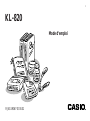 1
1
-
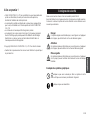 2
2
-
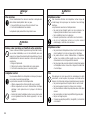 3
3
-
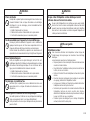 4
4
-
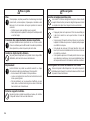 5
5
-
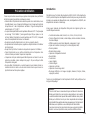 6
6
-
 7
7
-
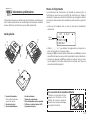 8
8
-
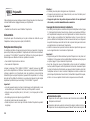 9
9
-
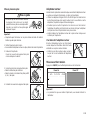 10
10
-
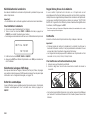 11
11
-
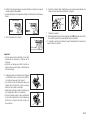 12
12
-
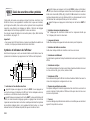 13
13
-
 14
14
-
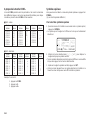 15
15
-
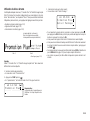 16
16
-
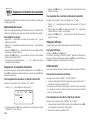 17
17
-
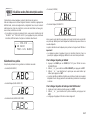 18
18
-
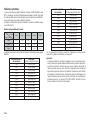 19
19
-
 20
20
-
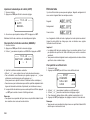 21
21
-
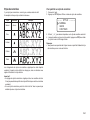 22
22
-
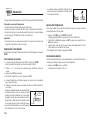 23
23
-
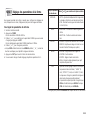 24
24
-
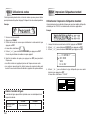 25
25
-
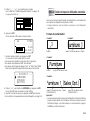 26
26
-
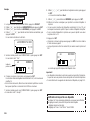 27
27
-
 28
28
-
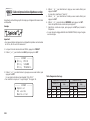 29
29
-
 30
30
-
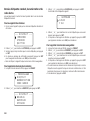 31
31
-
 32
32
-
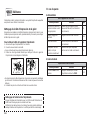 33
33
-
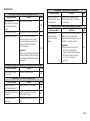 34
34
-
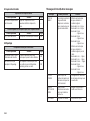 35
35
-
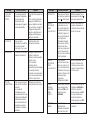 36
36
-
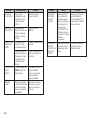 37
37
-
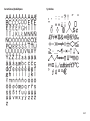 38
38
-
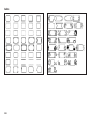 39
39
-
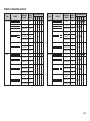 40
40
-
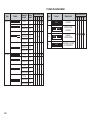 41
41
-
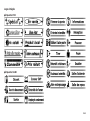 42
42
-
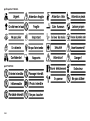 43
43
-
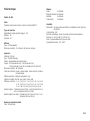 44
44
-
 45
45
Documents connexes
-
Casio KL-7400 Manuel utilisateur
-
Casio KL-60 Manuel utilisateur
-
Casio KL-100 Manuel utilisateur
-
Casio CW-K85 Manuel utilisateur
-
Casio KL-100E Manuel utilisateur
-
Casio KL-750E Manuel utilisateur
-
Casio CW-75 Manuel utilisateur
-
Casio KL-120 Manuel utilisateur
-
Casio KL-70E Manuel utilisateur
-
Casio CW-L300 Manuel utilisateur